Сведения о мониторе заданий WVS
Статус направленных на рассмотрение заданий WVS различных типов можно просмотреть в утилите Монитор заданий WVS. Монитор заданий можно открыть, щелкнув значок Монитор заданий WVS  , с помощью меню Быстрые ссылки или в таблице Представления/аннотации.
, с помощью меню Быстрые ссылки или в таблице Представления/аннотации.
Верхним разделом окна Монитор заданий WVS является раздел Сводка задания, который отображает сортируемый список заданий с информацией о каждом из них, в то время как нижним разделом является раздел Подробности задания, который отображает подробности подсвеченного задания. Информация в списке доступна только для чтения.
Основные функции Монитора заданий WVS приведены ниже.
• Можно использовать выпадающий список в верхней части окна Монитора заданий WVS для определения видов заданий, которые должны отображаться в разделе Сводка задания. Раскрывающийся список - Выбрать представление - (- Pick a View -) включает в себя следующие опции отображения.
◦ Все
◦ Выполняющиеся задания
◦ Сбойные задания
◦ Задания обнаружения пересечения
◦ Мои задания
◦ Задания печати
◦ Задания публикации
◦ Готовые задания
◦ Успешные задания
• Можно щелкнуть Включить автоматическое обновление, чтобы поддерживать список в обновленном состоянии, или щелкнуть значок Обновить все задания  , чтобы обновить его один раз.
, чтобы обновить его один раз.
• Можно удалить задание, если установить флажок рядом с заданием и щелкнуть значок Удалить  . При этом удаляется только запись о задании публикации; на представление, созданное заданием, эта операция никак не влияет.
. При этом удаляется только запись о задании публикации; на представление, созданное заданием, эта операция никак не влияет.
• С помощью выпадающего списка Действия можно перейти к другим функциям Монитора заданий WVS.
◦ Действия Обновить все задания, Включить автоматическое обновление и Удалить были рассмотрены выше.
◦ Отправить повторно - позволяет повторно отправлять завершенные задания, чтобы опубликовать их повторно. Для выполнения этой функции установите флажок рядом с заданиями, которые нужно опубликовать повторно, и щелкните действие Отправить повторно.
Действие Отправить повторно можно выполнять только для успешно завершенных или сбойных заданий. Задания в состоянии "Выполняется" или "Готово" не могут быть отправлены повторно. |
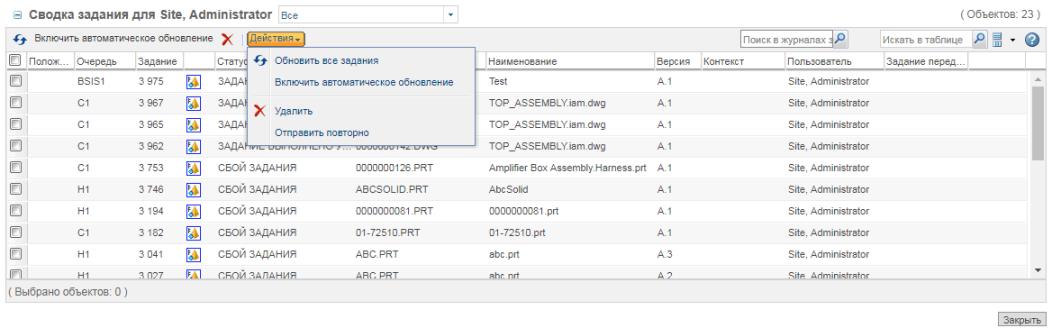
• Функция Поиск в журналах заданий позволяет выполнять в журналах заданий поиск содержимого для заданий, отображаемых в данный момент в Сводке задания. В журналах задания можно вести поиск статистики, текстовых строк и подобного содержимого. Введите искомую информацию в поле рядом со значком  и нажмите клавишу ВВОД. Сводка задания обновится, отображая список только тех заданий, журналы которых соответствуют указанным критериям.
и нажмите клавишу ВВОД. Сводка задания обновится, отображая список только тех заданий, журналы которых соответствуют указанным критериям.
• В поле Искать в таблице можно проводить поиск определенных деталей, таких как наименование задания, создавший задание пользователь и т. д. Щелкните поле поиска рядом со значком  , введите искомый текст и нажмите клавишу ВВОД.
, введите искомый текст и нажмите клавишу ВВОД.
• Для параметра Опции показа таблицы  можно задать значение Показать только выбранные объекты, чтобы отображать только задания, помеченные флажком.
можно задать значение Показать только выбранные объекты, чтобы отображать только задания, помеченные флажком.
Ниже панели Сводка задания, на панели Подробности задания приводятся подробные сведения об отдельном задании публикации, включая журнал задания. Чтобы просмотреть подробные сведения о задании, щелкните строку нужного задания на панели Сводка задания.